Bagi kalian pengguna WordPress pastinya sudah sering mendengar yang istilah Wp-Cron yang kerap kali disebut pada CMS WordPress. Namun apakah kalian sudah mengetahui fungsi dari Wp-Cron, efek dan apakah website kalian membutuhkannya atau tidak? Untuk itu dalam artikel ini team Qiannah Update Media akan membahasnya secara lengkap.
Dalam artikel ini juga kami akan menjelaskan mengenai Wp-Cron, cara kerjanya, bagaimana cara melihat pekerjaan Wp-Cron pada situs berbasis WordPress milik kalian. Selain itu kami juga akan menjelaskan berbagai macam alasan mengapa kalian mungkin ingin menonaktifkan Wp-Cron bawaan WordPress dan menggantikanya dengan cron berbasis waktu yang kalian tentukan sendiri.
Dan terakhir kami juga akan memberikan tutorial dan cara menonaktifkan Wp-Cron bawaan WordPress serta menggantinya dengan cron berbasis waktu pada panel hosting yang kalian gunakan.
Table of Contents
Apa Itu Wp-Cron ( Wp-cron.php ) ?
Wp-Cron atau juga disebut Cron Job adalah sebuah fitur yang digunakan oleh WordPress untuk menangani tugas terjadwal dari situs yang dijalankan.
Untuk tugasnya Wp-Cron ini sendiri mencakup seluruh tugas terjadwal. Contohnya, kalian membuat sebuah artikel yang ingin diterbitkan pada tanggal dan jam tertentu, kalian ingin mengaktifkan otomatis update plugin, kalian ingin menjadwalkan pembersihan database secara berkala dan masih banyak lagi hal lainnya.
Selain hal yang kami sebutkan diatas, banyak sekali plugin yang juga mengandalkan Wp-Cron WordPress ini untuk menjadwalkan tugasnya dan menjaga agar plugin yang digunakan tersebut tetap berjalan. Seperti contohnya jika kalian membuat website WooCommerce maka akan ada banyak sekali proses backend yang dijalankan secara terjadwal.
Bagaimana Cara kerja Wp-Cron?
Kalian juga wajib tau mengenai cara kerja Wp-Cron ini agar tidak terjadi kebingungan karena segala sesuatu yang kalian jadwalkan tidak berjalan sesuai dengan yang diharapkan. Karena agar dapat bekerja, Wp-Cron ini membutuhkan kunjungan ke situs kalian, baik itu kunjungan pembaca, pelanggan ataupun admin, editor dan penulis login ke dashboard wordpress.
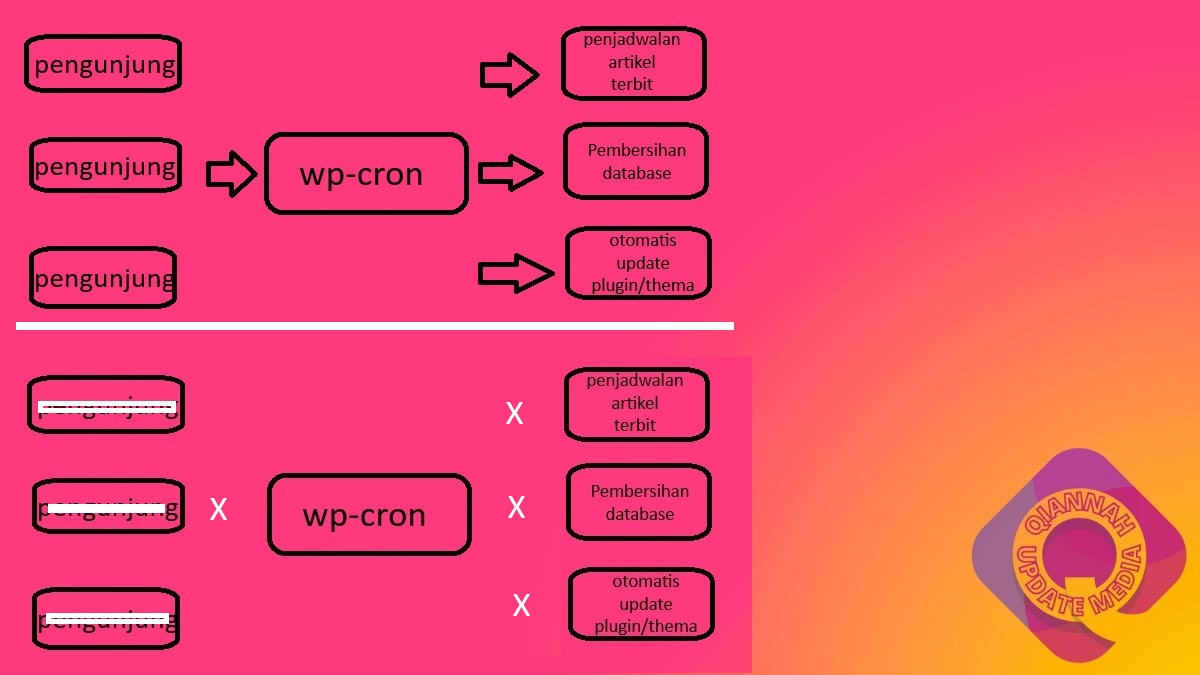
Namun, apabila dalam periode tertentu website yang kalian miliki tidak memperoleh pengunjung maka Wp-Cron ini tidak akan berfungsi. Sehingga seluruh penjadwalan yang telah kita buat untuk periode tersebut akan gagal dijalankan.
Hal inilah yang menjadi salah satu kelemahan dari fitur Wp-Cron bawaan WordPress. Bagi kalian yang memiliki pengunjung yang stabil setiap waktunya tentu saja tidak menjadi masalah menggunakan fitur bawaan ini. Namun bagi klaian yang memiliki pengunjung pada jam-jam atau waktu tertentu akan sangat merugikan karena seluruh penjadwalan tidak berjalan.
Bagaimana Cara Melihat Tugas Wp-Cron?
Kalian bisa melihat seluruh tugas dari Wp-Cron WordPress bahkan mengtur ulang tugas-tugas tersebut langsung dari panel dashboard admin kalian. Meski demikian, untuk dapat melihat dan mengeditnya kalian memerlukan sebuah plugin yang bernama WP Crontrol.
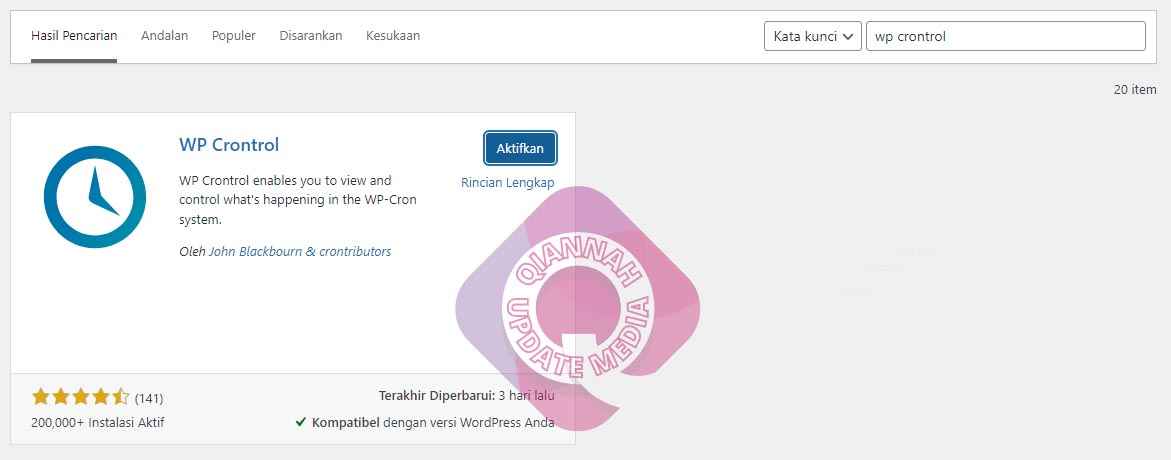
Silahkan kalian install terlebih dahulu plugin tersebut dengan langkah Pilih menu Plugin – tambah baru – masukkan kata kunci WP Crontrol – klik Install – Klik Aktifkan.
Setelah plugin berhasil di aktifkan, untuk melihat proses seluruh cron yang ada kalian bisa melakukan langkah Pilih Menu Pengaturan – Pilih menu Cron Schedule maka akan tampil seluruh proses dari WP Cron job WordPress kalian.
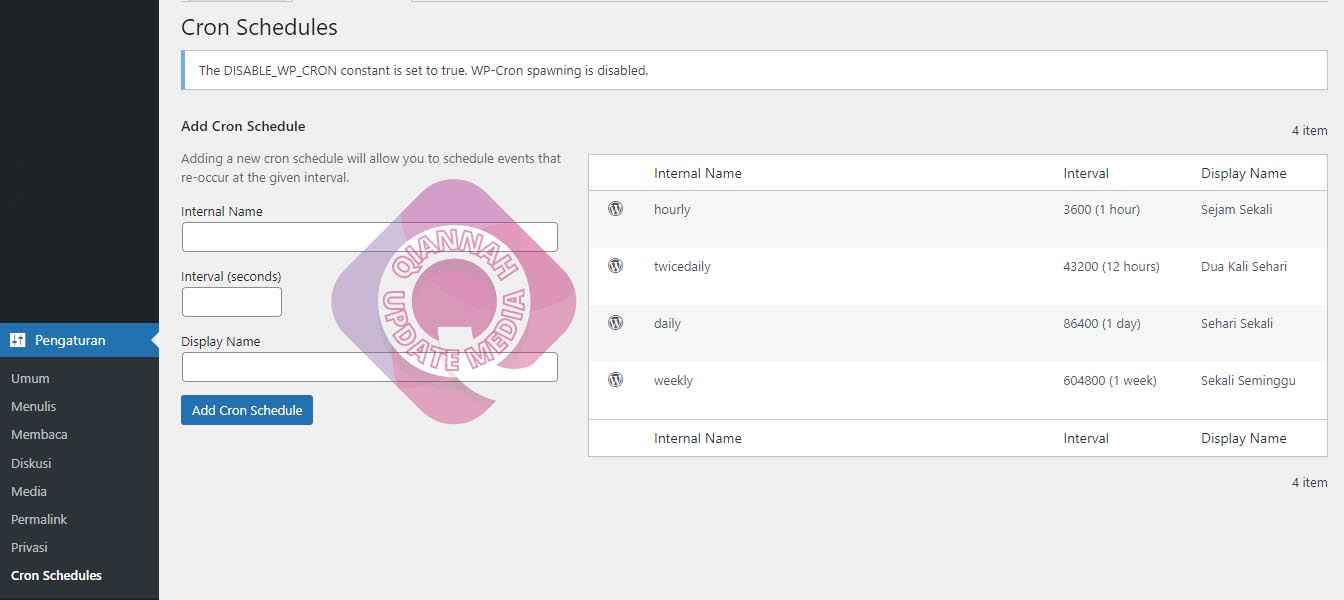
Pada menu WPCrontrol ini sendiri terdapat 4 tab dimana tab pertama Cron Event yang memberikan informasi terkait seluruh event yang dijalankan, Sedangkan pada tab Cron Schedule kalian memberikan informasi dan kalian bisa membuat jadwal cron. Selanjutnya ada tab Add Cron Event dimana kalian bisa menambahkan event cron website kalian dan terakhir adalah Add PHP Cron yang memungkinkan kalian untuk menambahkan Cron Job pada PHP script kalian.
Alasan Menonaktifkan Wp-Cron Bawaan WordPress dengan Wp-Cron Berbasis Waktu
Wp-Cron Bawaan Wordpess Tidak Selalu Dapat Diandalkan
Seperti kami jelaskan diatas jika Wp Cron bawaan WordPress menggunakan basis pengunjung maka untuk menjalankan atau mengaktifkannya memerlukan pengunjung dimana ketika tidak ada pengunjung yang datang ketika sebuah tugas dijadwalkan maka tugas tersebut tidak akan berjalan.
Lain halnya dengan menggunakan Wp-Cron berbasis waktu dimana kita bisa menjalankan fitur WP Cron ini sesuai dengan waktu yang kita inginkan dan dapat dipastikan seluruh tugas cron dijalankan meskipun tidak ada pengunjung ke website yang kalian miliki.
Dapat Mengurangi Kinerja Website
Cron Bawaan Dari WordPress yang memanfaatkan pengunjung untuk mengaktifkannya juga dapat menyebabkan menurunnya kinerja website kalian bahkan memperlambat website yang kalian miliki karena setiap kali pengunjung datang maka akan memicu cron job untuk bekerja.
Berbeda dengan Cron Job berbasis waktu dimana tidak terpengaruh banyak atau tidaknya pengunjung maka proses cron akan berjalan sesuai dengan waktu yang telah ditentukan.
Menjadi Celah Kemanan
Alasan terakhir adalah dapat menjadi celah keamanan yang dapat mempengaruhi website yang kalian miliki. Hal tersebut sendiri team Qiannah Update Media dapatkan informasinya dari kedua link artikel berikut ini How to defend WordPress from DDoS attacks?, dan WP-Cron detection? #1299.
Cara Menonaktifkan Wp-Cron Bawaan WordPress
Bagi kalian yang ingin menonaktifkan fungsi cron job bawaan dari WordPress kalian bisa mengikuti langkah berikut ini:
Login Ke Control Panel Hosting
Langkah pertama yang harus kalian lakukan adalah login terlebih dahulu ke control panel hosting yang kalian gunakan.
Memilih Menu File Manager
Setelah berhasil login ke control panel hsoting maka langkah selanjutnya adalah memilih menu File manager.
Buka Folder Public_html atau httdocs
Selanjutnya adalah membuka folder public_html atau htdocs sesuai dengan yang tampil pada control panel kalian karena umumnya control panel yang ada menggunakan dua nama tersebut.
Edit File wp-config.php
Dalam folder public_html atau htdocs silahkan kalian pilih file wp-config.php kemudian pilih edit file atau berkas.
define('DISABLE_WP_CRON', true);Tambahkan perintah dibawah ini pada baris sebelum /* That's all, stop editing! Happy publishing. */
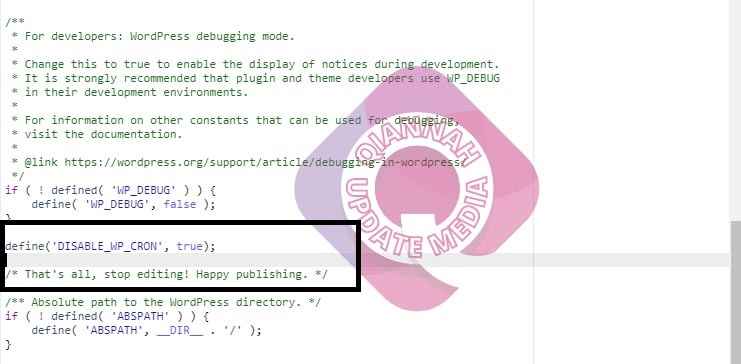
Membuat Wp-Cron Berbasis Waktu ( Realtime Cronjob )
Untuk membuat Wp-Cron berbasis waktu sendiri langkahnya berbeda-beda tergantung control panel yang kalian gunakan. Dalam artikel ini Qiannah Update Media akan memberikan tutorial untuk 4 Control panel yang paling umum digunakan yaitu Cpanel, Plesk, Cyberpanel dan Direct Admin.
Cpanel

- Login Ke cpanel admin
- Cari tools Cron Jobs
- Atur Realtime atau waktu cron job
- Masukkan Perintah
Setelah kalian klik tools tersebut maka kalian akan diarahkan kehalaman setting,
silahkan kalian lakukan setting sesuai yang kalian inginkan seperti setiap 15 menit, 30 menit, 1 jam, 1 hari atau 1 minggu. Dalam tutorial ini kami mengatur cronjob setiap 30 menit.
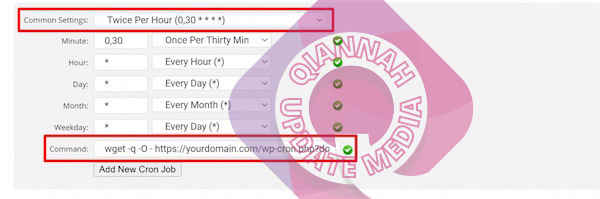
Untuk command yang diinputkan kalian bisa memilih antara dua perintah dibawah ini:
wget -q -O - https://DOMAIN-NAME/wp-cron.php?doing_wp_cron >/dev/null 2>&1atau
/usr/bin/php /home/DOMAIN-NAME/public_html/wp-cron.php >/dev/null 2>&1**NOTE: silahkan ganti DOMAIN-NAME dengan nama domain kalian.
Cyberpanel
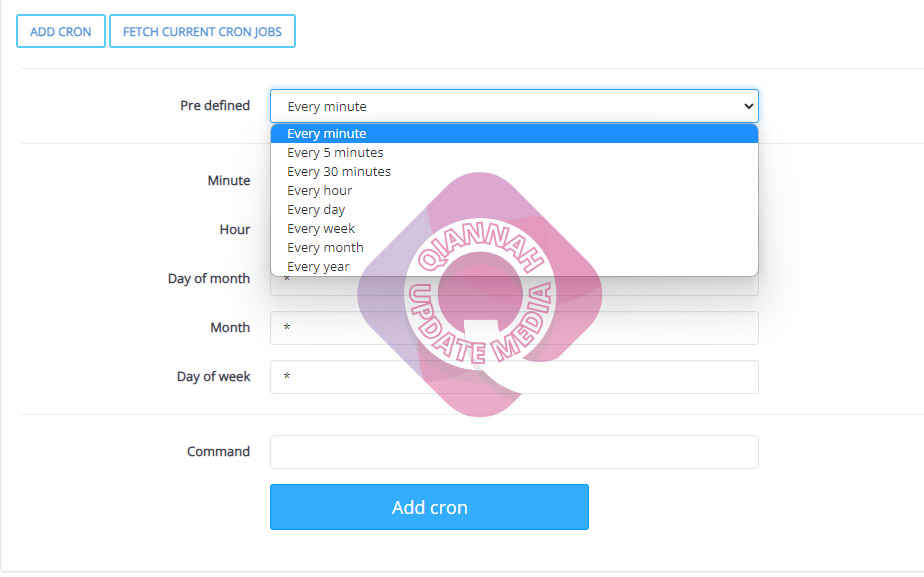
Bagi kalian yang menggunakan Cyberpanel kalian bisa mengaturnya sebagai berikut:
- Login ke control panel
- Pilih menu website
- Pilih Menu list Website
- Klik Manage pada nama website kalian
- Cari tools Cron Jobs
- Sesuaikan waktu yang kalian inginkan
- Masukkan Perintah
Plesk
- Login ke panel Plesk admin
- Pilih menu domain
- Pilih Domain kalian
- Pilih Scheduled tasks or Tools & Settings
- Pilih Scheduled Tasks.
- Klik Add task
- Setting waktu dan perintah
Direct Admin
- Login ke direct admin control panel
- Pilih tools Cron Jobs
- Klik tombol Create Cron Job
- Setting waktu
- Masukkan Perintah
- Klik Create
Itulah tadi tutorial yang bisa kami berikan, semoga membantu kalian





